Win10系统磁盘清理功能在哪
windows10系统电脑在使用一段时间后,C盘的空间不知怎么的就逐渐地减少了好几个G的容量。这该怎么办呢?此时我们就需要启用磁盘清理功能来清理垃圾扩大内存。下面是系统城小编为大家整理的关于Win10系统磁盘清理功能启动与关闭方法,一起来看看吧!
具体如下:
1、禁用回收站后无“磁盘清理”按钮。
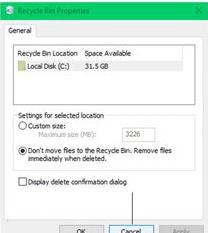
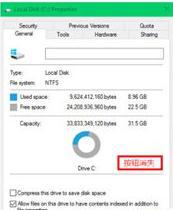
2、启用回收站后出现“磁盘清理”选项。
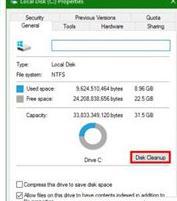
步骤:
1、在“回收站属性”中选择“自定义大小”,具体数值无所谓,根据你的需要自己安排就可以。
2、一旦选择下面的“不将文件移到回收站中。删除文件后立即将其删除。”就会导致磁盘属性中“磁盘清理”按钮消失。
以上就是系统城小编为大家介绍的恢复win10系统的磁盘清理功能的全部内容了,如果你不想开启回收站,还可以用第三方软件来清理磁盘。大家可以关注系统城更多精彩教程https://www.xitongcheng.com/
相关教程:清理磁盘怎么清理C盘可用空间少了一个Gxp清理磁盘空间磁盘清理windows更新清理win7 系统盘清理我告诉你msdn版权声明:以上内容作者已申请原创保护,未经允许不得转载,侵权必究!授权事宜、对本内容有异议或投诉,敬请联系网站管理员,我们将尽快回复您,谢谢合作!










